Πώς να χρησιμοποιήσετε τους δημιουργούς μενού DVD για να δημιουργήσετε φανταστικό μενού DVD
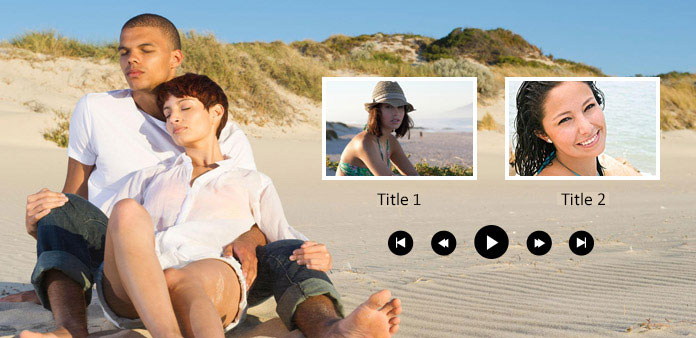
Όταν αναπαράγετε ένα DVD στη συσκευή αναπαραγωγής DVD, η πρώτη οθόνη είναι η DVD. Μερικές φορές, θα ανακαλύψετε ότι αυτά τα καλοσχεδιασμένα μενού ταινιών DVD θα μπορούσαν να σας βοηθήσουν να επιλέξετε μια σκηνή για να παρακολουθήσετε την ταινία εύκολα, και ένα μπερδεμένο μενού DVD θα δυσκολέψει να το κάνετε αυτό. Μερικοί άνθρωποι ανέφεραν ακόμη ότι ένα κακό μενού DVD τους έκανε να αναστατωθούν και να απορρίψουν τα DVD. Επομένως, θα είναι καλύτερο να δημιουργήσετε προσαρμοσμένα μενού ταινιών DVD με έναν καλό κατασκευαστή μενού DVD. Σε αυτήν την ανάρτηση, θα δείτε μερικούς εξαιρετικούς δημιουργούς και την καθοδήγηση για να δημιουργήσετε ένα προσαρμοσμένο μενού DVD σε διαφορετικές πλατφόρμες.
- Μέρος 1. Δημιουργήστε ένα προσαρμοσμένο μενού DVD με το Tipard DVD Creator
- Μέρος 2. Δημιουργήστε ένα προσαρμοσμένο μενού DVD σε Mac με το DVDStyler
- Μέρος 3. Προσαρμόστε ένα μενού DVD με το Wondershare DVD Creator
- Μέρος 4: Συχνές ερωτήσεις σχετικά με τον τρόπο δημιουργίας ενός προσαρμοσμένου μενού DVD
Μέρος 1. Δημιουργήστε ένα προσαρμοσμένο μενού DVD με το Tipard DVD Creator
Θέλετε να δημιουργήσετε προσαρμοσμένα μενού ταινιών DVD χωρίς κόπο; Μπορείτε να καταφύγετε στον καλύτερο δημιουργό μενού DVD - Tipard DVD Creator. Είναι ένας εξαιρετικός κατασκευαστής μενού DVD που σας επιτρέπει να προσαρμόσετε το μενού DVD όταν δημιουργείτε το δικό σας DVD. Προσφέρει μια μεγάλη ποικιλία από πρότυπα μενού DVD και κωδικοποιητές βίντεο. Είναι πολύ εύκολο να δημιουργήσετε μενού DVD που βασίζονται σε πρότυπα και να δημιουργήσετε ταινίες DVD υψηλής ποιότητας.
Κύρια χαρακτηριστικά:
- ● Υποστήριξη εγγραφής τόσο DVD όσο και δίσκων Blu-ray 4K UHD.
- ● Επιλέξτε εύκολα ένα πρότυπο και προσαρμόστε το για να δημιουργήσετε μενού ταινιών DVD.
- ● Τακτοποιήστε εύκολα τα βίντεο για να δημιουργήσετε μια εξαιρετική σειρά.
- ● Σας επιτρέπει να ρυθμίσετε τη λειτουργία αναπαραγωγής για αναπαραγωγή της κύριας ταινίας ή του πλήρους DVD.
Πώς να κάνετε ένα προσαρμοσμένο μενού DVD
Προσθήκη ήχου και βίντεο
Λήψη Tipard DVD Creator και εκτοξεύστε το. Κάντε κλικ στο Προσθήκη αρχείου πολυμέσων κουμπί για να προσθέσετε τα επιθυμητά βίντεο και αρχεία ήχου για ένα προσαρμοσμένο μενού ταινιών DVD.
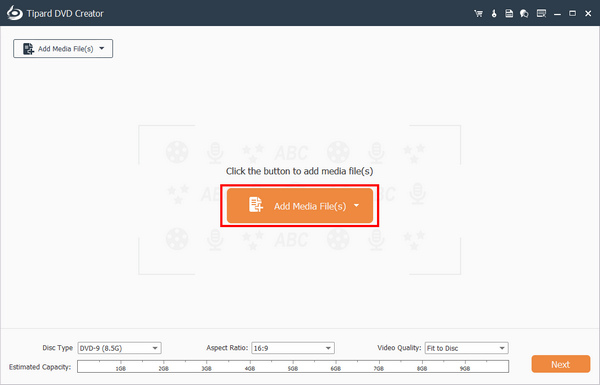
Μετά από αυτό, μπορείτε να κάνετε κλικ στο Μετακίνηση επάνω or Μετακινηθείτε προς τα κάτω κουμπιά για να τακτοποιήσετε τη σειρά κάθε βίντεο. Κάντε κλικ στο Αναπτυσσόμενο κουμπιά για ήχο και υπότιτλους για προσθήκη ήχου και κομματιών υπότιτλων εάν χρειάζεται. Στη συνέχεια, κάντε κλικ στο Επόμενο κουμπί για να δημιουργήσετε ένα προσαρμοσμένο μενού DVD.
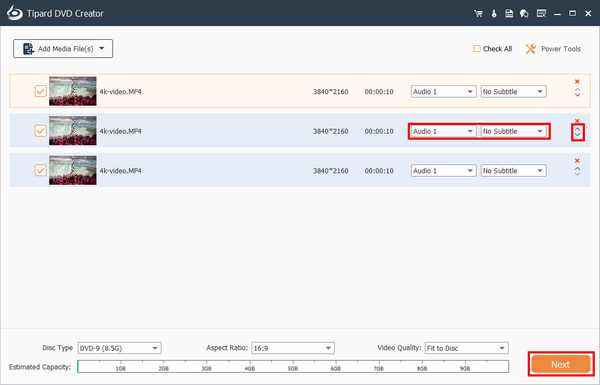
Προσαρμόστε το μενού DVD
Μπορείτε να προσαρμόσετε ένα μενού ταινίας DVD για το DVD σας. Μπορείτε να αλλάξετε το όνομα του Δοκιμάστε να παίξετε και Σκηνή κουμπιά και τακτοποιήστε τις θέσεις τους. Μετά την προσαρμογή σας, μπορείτε να κάνετε κλικ στο έγκαυμα κουμπί.
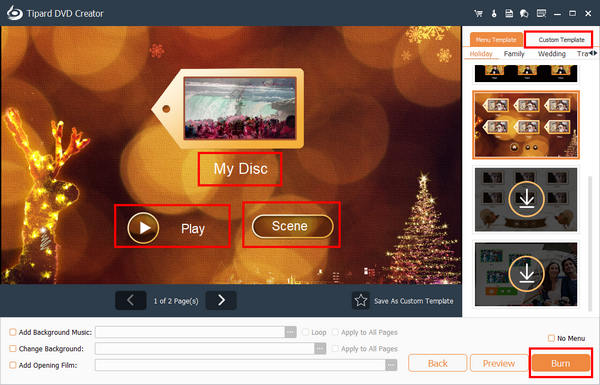
Ξεκινήστε τη δημιουργία μενού DVD
Μπορείτε να εγγράψετε τα βίντεο στο δίσκο σας ή να τα αποθηκεύσετε ως αρχεία ISO στον υπολογιστή σας. Αυτό που είναι εντυπωσιακό είναι ότι μπορείτε να ρυθμίσετε το DVD να παίζει μια συγκεκριμένη σκηνή. Τέλος, κάντε κλικ στο Αρχική κουμπί για να δημιουργήσετε το DVD σας με αυτόν τον δημιουργό μενού DVD.
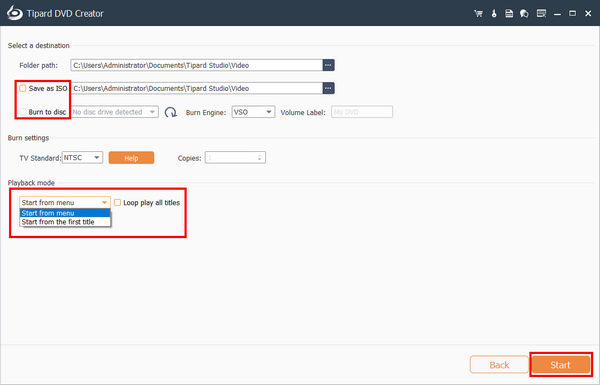
Μέρος 2. Δημιουργήστε ένα προσαρμοσμένο μενού DVD σε Mac με το DVDStyler
Μπορείτε επίσης να βρείτε πολλούς δημιουργούς μενού DVD σε Mac. Όταν θέλετε να καταλάβετε ποιος είναι ένας εύκολος τρόπος για να δημιουργήσετε ένα προσαρμοσμένο μενού DVD σε υπολογιστή Mac, το DVDStyler μπορεί να είναι μια απάντηση. Είναι ένας εύχρηστος κατασκευαστής μενού DVD που παρέχει εκτεταμένα εργαλεία για την προσαρμογή του μενού DVD σας. Ελέγξτε τον αναλυτικό οδηγό παρακάτω για να εγγραφή DVD σε Mac.
Πώς να δημιουργήσετε ένα προσαρμοσμένο μενού DVD σε Mac
Δημιουργήστε ένα νέο έργο
Ανοίξτε το DVDStyler και προσαρμόστε τις επιλογές που σχετίζονται με τη δημιουργία DVD ανάλογα με την κατάστασή σας στο παράθυρο καλωσορίσματος. Στη συνέχεια κάντε κλικ στο OK κουμπί για να συνεχίσετε.
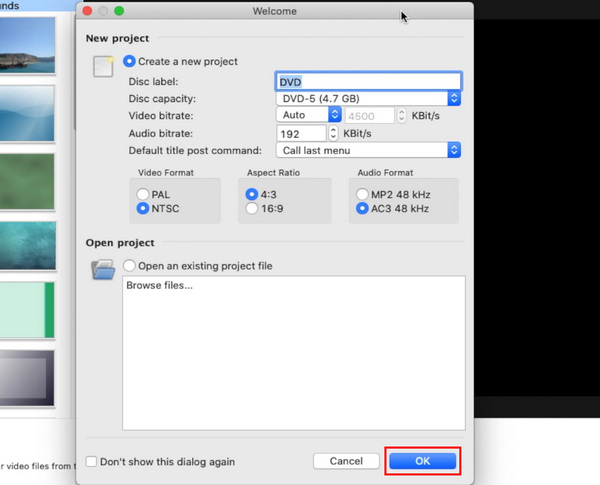
Στο παράθυρο προτύπου, επιλέγουμε Χωρίς πρότυπο. Στη συνέχεια, σύρετε και αποθέστε τα αρχεία βίντεο σε αυτόν τον δημιουργό μενού DVD.
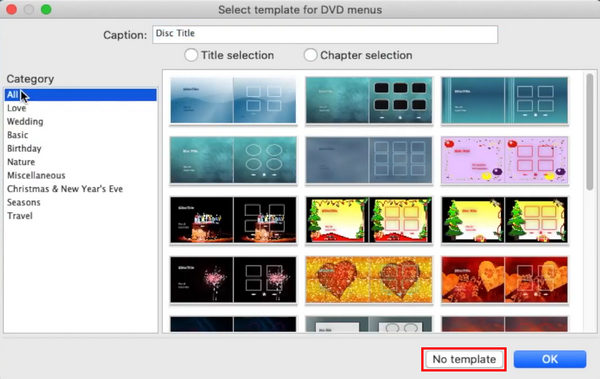
Επιλέξτε ένα φόντο
Για να δημιουργήσετε ένα προσαρμοσμένο μενού DVD, επιλέξτε το αγαπημένο σας φόντο στα αριστερά Ιστορικό πίνακας. Ή μπορείτε να εισαγάγετε μια προσωπική εικόνα ως φόντο.
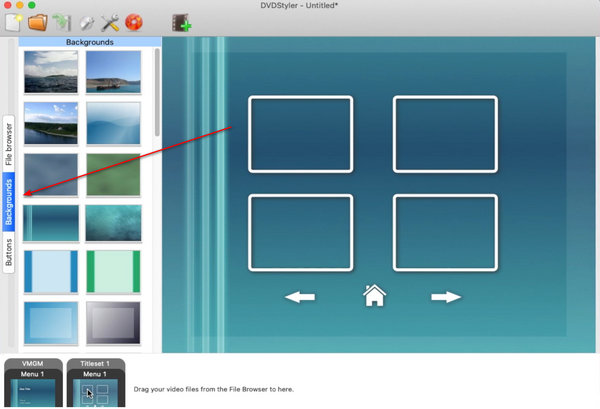
Στη συνέχεια, κάντε κλικ στο κουμπιά κουμπί στην αριστερή πλευρά και σύρετε τα βίντεο κλιπ ή άλλα αρχεία πολυμέσων και αποθέστε τα στην κατάλληλη θέση του φόντου.
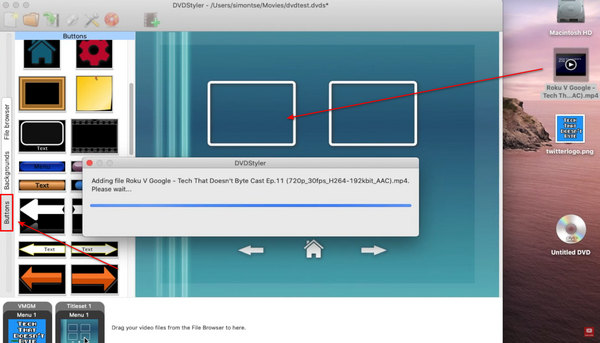
Αποθηκεύστε το έργο
Τέλος, κάντε κλικ στο έγκαυμα κουμπί με ένα σύμβολο DVD στην επάνω κορδέλα για να ολοκληρώσετε τη δημιουργία προσαρμοσμένου μενού DVD. Οι δημιουργοί μενού DVD συνήθως παρέχουν πολλά πρότυπα και στυλ κουμπιών. Μπορείτε να επιλέξετε ένα πρότυπο απευθείας ή να προσαρμόσετε ένα προσωπικό μενού DVD.
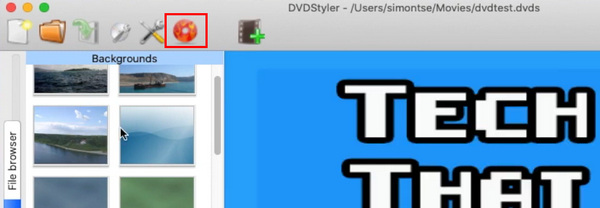
Μέρος 3. Προσαρμόστε ένα μενού DVD με το Wondershare DVD Creator
Αν ψάχνετε για έναν δωρεάν τρόπο για να δημιουργήσετε ένα προσαρμοσμένο μενού DVD στα Windows, μπορείτε να δοκιμάσετε το Wondershare DVD Creator. Προσφέρει πολλά πρότυπα μενού DVD και μπορείτε επίσης να προσαρμόσετε το μενού ταινιών DVD. Είναι μια γρήγορη και ισχυρή συσκευή εγγραφής DVD Μπορείτε εγγραφή DVD σε υπολογιστή στα Windows και δημιουργήστε μενού DVD με αυτό εύκολα.
Πώς να προσαρμόσετε ένα μενού DVD στα Windows
Ανοίξτε το πρόγραμμα και κάντε κλικ στο Προσθέστε φωτογραφίες ή βίντεο κουμπί για να προσθέσετε τα αρχεία που επιθυμείτε σε αυτό το πρόγραμμα για τη δημιουργία προσαρμοσμένου μενού DVD.
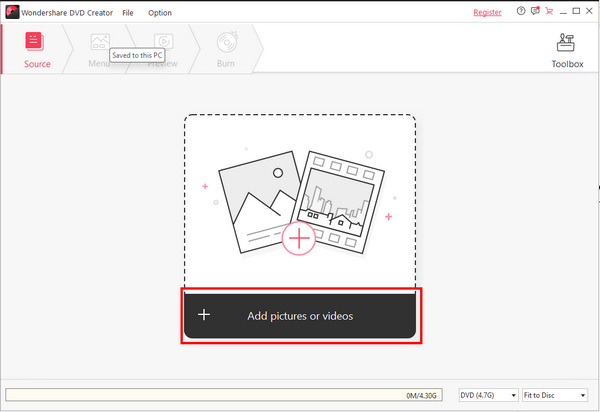
Κάντε κλικ στο Μενού κουμπί για να επιλέξετε ένα πρότυπο μενού DVD. Στη συνέχεια, μπορείτε να κάνετε κλικ στο μενού για να το προσαρμόσετε εύκολα.
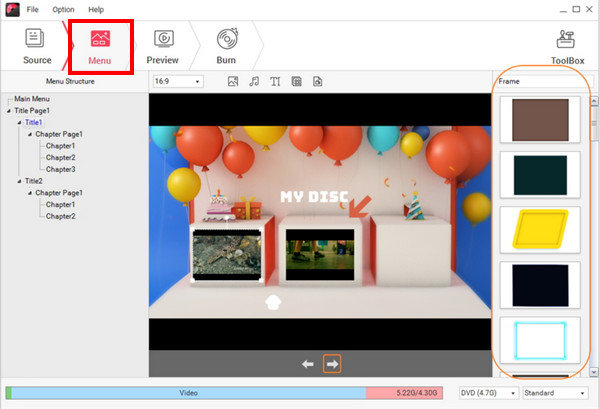
Κάντε κλικ στο έγκαυμα κουμπί στην επάνω γραμμή μενού. Μπορείτε να επιλέξετε να αποθηκεύσετε το μενού DVD ως αρχείο ISO ή να το εγγράψετε στο δίσκο DVD σας. Τέλος, κάντε κλικ στο κουμπί Burn για να δημιουργήσετε το προσαρμοσμένο μενού ταινίας DVD.
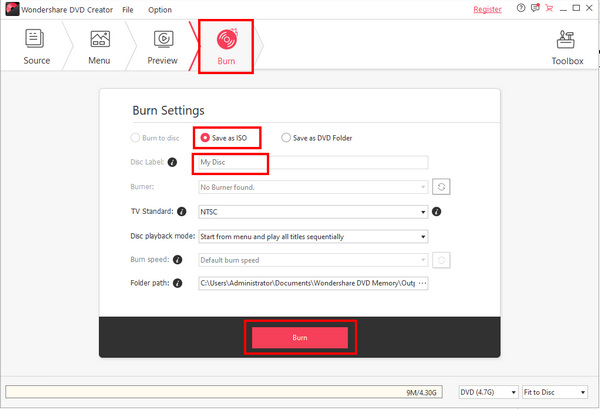
Μέρος 4: Συχνές ερωτήσεις σχετικά με τον τρόπο δημιουργίας ενός προσαρμοσμένου μενού DVD
Μπορώ να εγγράψω δίσκο DVD χωρίς μενού ταινιών DVD;
Ναι μπορείς. Εάν το κάνετε αυτό, η συσκευή σας θα αναπαράγει απευθείας τα περιεχόμενα του δίσκου με βάση τη σειρά χωρίς οθόνη μενού DVD.
Γιατί η συσκευή αναπαραγωγής μου δεν μπορεί να παίξει τα μενού ταινιών DVD;
Αυτό συμβαίνει επειδή η συσκευή αναπαραγωγής σας δεν υποστηρίζει τον τύπο του μενού DVD. Μπορείτε να απευθυνθείτε σε άλλον παίκτη. Επίσης, ίσως ο δίσκος DVD να μην έχει μενού.
Μπορώ να δημιουργήσω μενού ταινιών DVD με το Windows Movie Maker;
Ναι μπορείς. Ωστόσο, πρέπει να πληρώσετε για να ξεκλειδώσετε τη δυνατότητα δημιουργίας DVD στο Movie Maker. Επίσης, πρέπει να κάνετε λήψη του προγράμματος DVD Creator από το Microsoft Store.
Συμπέρασμα
Έχετε μάθει πώς να κάνετε ένα προσαρμοσμένο μενού DVD σε διαφορετικές πλατφόρμες. Οι χρήστες Mac θα μπορούσαν να ακολουθήσουν τις οδηγίες που περιγράφονται παραπάνω για να δημιουργήσουν εύκολα ένα προσαρμοσμένο μενού DVD με το DVDStyler. Εάν είστε χρήστης των Windows, μπορείτε να δημιουργήσετε ένα προσαρμοσμένο μενού DVD με απλά βήματα με το Wondershare DVD Creator. Η γενικά καλύτερη μέθοδος είναι Tipard DVD Creator, το οποίο μπορεί να δημιουργήσει ένα μενού DVD με πολλαπλές δυνατότητες επεξεργασίας, απίστευτα πρότυπα και ευέλικτες λειτουργίες προσαρμογής.







